Samsung SM-G920F Bedienungsanleitung
Stöbern Sie online oder laden Sie Bedienungsanleitung nach Smartphones Samsung SM-G920F herunter. Samsung Galaxy S6 (32GB / 64GB / 128GB) Lietotāja rokasgrāmata Benutzerhandbuch
- Seite / 141
- Inhaltsverzeichnis
- LESEZEICHEN
- Lietotāja rokasgrāmata 1
- Komplekta saturs 5
- Ierīces izkārtojums 6
- Taustiņi 7
- SIM vai USIM karte 8
- SIM vai USIM kartes izņemšana 9
- Akumulators 10
- Pamatinformācija 11
- Ātrā uzlāde 13
- Bezvadu uzlāde 14
- Enerģijas taupīšanas režīms 14
- Skārienekrāns 16
- Pieskaršanās un turēšana 17
- Vilkšana 17
- Pieskaršanās divreiz 17
- Pavilkšana 18
- Izvēršana un savilkšana 18
- Sākuma ekrāns 19
- Sākuma ekrāna iespējas 20
- Ziņojumu dēlis 21
- Vienumu pievienošana 21
- Mapju izveidošana 22
- Paneļu pārvaldīšana 22
- Programmu saraksts 23
- Indikatora ikonas 25
- Bloķēšanas ekrāns 26
- Paziņojumu panelis 27
- S Finder 28
- Ātrais savienojums 29
- Teksta ievade 30
- Tastatūras papildfunkcijas 31
- Kopēšana un ielīmēšana 32
- Vārdnīca 32
- Ekrāna uzņemšana 33
- Programmu atvēršana 33
- Vairāki logi 34
- Dalītā ekrāna skats 35
- Papildiespēju izmantošana 36
- Uznirstošais skats 37
- Uznirstošo logu pārvietošana 38
- Ierīces un datu pārvaldība 39
- Ierīces atjaunināšana 41
- Datu dublēšana un atjaunošana 42
- Datu atiestatīšanas veikšana 42
- Savienošana ar televizoru 43
- TV ekrāna spoguļošana ierīcē 44
- Ārkārtas režīms 46
- Tālrunis 48
- Starptautiska zvana veikšana 49
- Zvanu saņemšana 50
- Iespējas zvana laikā 50
- Kontakti 51
- Kontaktu meklēšana 52
- Profila koplietošana 53
- Ziņojumu sūtīšana 53
- Ziņojumu skatīšana 54
- Internets 55
- E-pasta kontu iestatīšana 56
- E-pastu sūtīšana 56
- E-pastu lasīšana 56
- Pamata uzņemšana 57
- Kameras ātrā palaišana 59
- Automātiskais režīms 60
- Pro režīms 61
- Izvēles fokuss 63
- Panorāma 64
- Palēninājums 64
- Paātrinājums 66
- Virtuālais foto 68
- Pašportrets 69
- Plaša pašbilde 70
- Intervālu foto 71
- Lejupielādes režīmi 71
- Kameras iestatījumi 72
- Galerija 73
- Attēlu vai video dzēšana 74
- Smart Manager 75
- Viedā pārvaldnieka lietošana 76
- S Planner 77
- S Health 78
- S Health izmantošana 79
- Papildinformācija 80
- S Voice lietošana 81
- Valodas iestatīšana 82
- Balss Ierakstītājs 85
- Mani Faili 87
- Pulkstenis 88
- Pasaules pulkstenis 89
- Hronometrs 89
- Kalkulators 90
- Google apps 91
- Wi-Fi Direct 94
- Bluetooth 95
- Datu sūtīšana un saņemšana 96
- Lidojuma režīms 97
- Mobilais tīklājs un piesaiste 97
- Datu lietojums 98
- Mobilie tīkli 99
- NFC un maksājumi 99
- Iestatījumi 100
- Datu sūtīšana 101
- Citi savienojuma iestatījumi 102
- MirrorLink 103
- Skaņas un paziņojumi 104
- Displejs 105
- Kustības un žesti 105
- Programmas 106
- Fona attēls 106
- Bloķēšanas ekrāns un drošība 107
- Pirkstu nospiedumu atpazīšana 108
- Pirkstu nospiedumu dzēšana 109
- Rezerves paroles nomainīšana 110
- Konfidencialitāte un drošība 111
- Privātais režīms 112
- Slēptā satura skatīšana 113
- Vienkāršais režīms 114
- Pieejamība 115
- Dublēšana un atiestatīšana 116
- Valoda un ievade 117
- Datums un laiks 118
- Par ierīci 119
- Pielikums 120
- Kontekstizvēlnes lietošana 123
- Attēlu etiķešu pievienošana 123
- Paroļu nolasīšana skaļi 124
- Papildu rakstzīmju ievadīšana 125
- Fonta lieluma mainīšana 126
- Ekrāna palielināšana 126
- Lupas izmantošana 127
- Ekrāna krāsu apgriešana 127
- Krāsu pielāgošana 128
- Skaņas detektori 128
- Visu skaņu izslēgšana 129
- Subtitru iestatījumi 129
- Skaņas balansa pielāgošana 129
- Izveicība un mijiedarbība 130
- Palīgizvēlne 131
- Saziņas vadība 132
- Bloķēšana ar virzienu 133
- Paziņojuma atgādinājums 133
- Traucējummeklēšana 135
- Zvani netiek savienoti 136
- Akumulatora noņemšana 140
- Autortiesības 141
- Preču zīmes 141
Inhaltsverzeichnis
www.samsung.comLatvian. 04/2015. Rev.1.1Lietotāja rokasgrāmataSM-G920F
Pamatinformācija10AkumulatorsAkumulatora uzlādeUzlādējiet akumulatoru pirms tā pirmās izmantošanas reizes vai pēc akumulatora ilgstošas dīkstāves peri
Iestatījumi1002 Novietojiet NFC antenu ierīces aizmugurē, blakus NFC birkai.Parādās no atzīmes iegūtā informācija.Pārliecinieties, vai Jūsu ierīces ek
Iestatījumi101Datu sūtīšanaAtļaujiet datu apmaiņu, kad jūsu ierīces NFC antena pieskaras citas ierīces NFC antenai.1 Iestatījumu ekrānā pieskarieties
Iestatījumi102Citi savienojuma iestatījumiIevadsPielāgojiet iestatījumus citu funkciju vadīšanai.Iestatījumu ekrānā pieskarieties Citi savienojuma ies
Iestatījumi1034 Izvēlieties printera spraudni un pieskarieties slēdzim, lai to aktivizētu.Ierīce meklē printerus, kas savienoti ar to pašu Wi-Fi tīklu
Iestatījumi104Lejupielādes paātrinātājsIestatiet ierīci ātrāk lejupielādēt failus, kas ir lielāki par 30 MB, vienlaicīgi izmantojot Wi-Fi un mobilos t
Iestatījumi105•Programmas paziņojumi: mainiet katras programmas paziņojumu iestatījumus.•LED indikators: iestatiet ierīci ieslēgt LED indikatoru, ka
Iestatījumi106•Viedais signāls: iestatiet ierīci brīdināt Jūs par neatbildētajiem zvaniem vai jauniem ziņojumiem, kad paņemat rokā ierīci.Šī funkcija
Iestatījumi107Bloķēšanas ekrāns un drošībaIevadsMainiet iestatījumus, lai garantētu ierīces un SIM vai USIM kartes drošību.Iestatījumu ekrānā pieskari
Iestatījumi108Pirkstu nospiedumu atpazīšanaPirkstu nospiedumu atpazīšanas funkcijas darbībai nepieciešams reģistrēt jūsu pirkstu nospiedumu informācij
Iestatījumi109Pirkstu nospiedumu reģistrēšana1 Iestatījumu ekrānā pieskarieties Bloķēšanas ekr. un drošība → Pirksta nospiedums → Piev. pirksta nospie
Pamatinformācija113 Kad ierīce ir uzlādēta pilnībā, atvienojiet to no lādētāja. Vispirms atvienojiet lādētāju no ierīces un pēc tam atvienojiet to no
Iestatījumi110Rezerves paroles nomainīšanaJūs varat mainīt savu paroli, ko izmantojat kā dublējumu savu pirkstu nospiedumu skenēšanai.1 Iestatījumu ek
Iestatījumi111Pirkstu nospiedumu izmantošana, lai pierakstītos kontosJūs varat izmantot savu pirkstu nospiedumus, lai pierakstītos tīmekļa lapās, kura
Iestatījumi112Privātais režīmsSlēpiet personisku saturu savā ierīcē un liegtu citu personu piekļuvi tai.Privātajā režīmā varat paslēpt vienumus sadaļā
Iestatījumi113Slēptā satura skatīšanaJūs varat skatīt slēptos failus tikai tad, ja ir aktivizēts privātais režīms.1 Iestatījumu ekrānā pieskarieties K
Iestatījumi114SOS ziņu sūtīšanaĀrkārtas gadījumā trīs reizes ātri nospiediet ieslēgšanas/izslēgšanas taustiņu. Ierīce nosūta ziņojumus Jūsu primārajām
Iestatījumi115Atgriešanās standarta režīmāPavelciet pa kreisi sākuma ekrānā un pieskarieties Iestatīj. → Vienkāršais režīms → Standarta režīms → GATAV
Iestatījumi116Samsung kontu reģistrēšanaIzmantojot noteiktas Samsung apps, jums ir nepieciešams Samsung konts. Samsung kontā iespējams dublēt vai atja
Iestatījumi117Valoda un ievadeTeksta ievades iestatījumu maiņa. Dažas iespējas var nebūt pieejamas atkarībā no izvēlētās valodas.Iestatījumu ekrānā pi
Iestatījumi118KrātuveSkatiet informāciju par ierīces atmiņu.Iestatījumu ekrānā pieskarieties Krātuve.Faktiski pieejamā vieta iekšējā atmiņā ir mazāka,
Iestatījumi119Lietotāja rokasgrāmataSkatiet palīdzības informāciju, lai uzzinātu, kā izmantot ierīci un programmu vai konfigurēt svarīgus iestatījumus
Pamatinformācija12Padomi akumulatora uzlādei un piesardzības pasākumi•Kad akumulatora enerģija ir zema, parādās tukša akumulatora ikona.•Ja akumulat
120PielikumsPieejamībaPar pieejamībuUzlabojiet pieejamību funkcijām, atvieglojot ierīces lietošanu lietotājiem ar vāju redzi, dzirdes traucējumiem vai
Pielikums121Voice Assistant (atbilde ar balsi)Voice Assistant aktivizēšana vai deaktivizēšanaAktivizējot Voice Assistant, ierīce skaļi nolasa ekrānā r
Pielikums122•Pavilkšana pa kreisi, tad pa labi ar vienu kustību: ritināt ekrānu uz augšu.•Pavilkšana pa labi, tad pa kreisi ar vienu kustību: ritinā
Pielikums123Kontekstizvēlnes lietošanaVoice Assistant lietošanas laikā velciet pa kreisi vai pa labi ar trīs pirkstiem. Parādīsies kontekstizvēlne, un
Pielikums124•Atbilde ar vibrāc.: iestatiet ierīci vibrēt, kad jūs pārlūkojat ekrānu.•Atbilde ar skaņu: iestatiet ierīci skanēt, kad jūs regulējat ek
Pielikums125Teksta pārveides runā funkciju iestatīšanaMainiet teksta pārveides runā funkciju iestatījumus (piemēram, valodas, ātrumu u.c.), kas tiek i
Pielikums126RedzeBalss atgādņu rakstīšana balss etiķetēmLai atšķirtu līdzīgas formas objektus, varat pievienot tiem balss etiķetes. Varat ierakstīt un
Pielikums127•Ekrāna pārlūkošana ritinot: velciet divus vai vairākus pirkstus pāri palielinātajam ekrānam.•Tālummaiņas attiecības pielāgošana: saknie
Pielikums128Krāsu pielāgošanaPielāgojiet krāsu parādīšanas veidu ekrānā, ja jums ir grūtības atšķirt krāsas. Ierīce maina krāsas uz vieglāk atpazīstam
Pielikums129Zibspuldzes paziņojuma iestatīšanaIestatiet zibspuldzei mirgošanas funkciju, kad tiek saņemts ienākošais zvans, jauni ziņojumi vai paziņoj
Pamatinformācija13Ātrā uzlādeIerīcē ir iebūvēta ātrās uzlādes funkcija. Jūs varat izmantot šo funkciju, lai akumulatoru ātrāk uzlādētu, ja ierīce vai
Pielikums130Mono audioMono izvade apvieno stereoskaņu vienā signālā, kas tiek atskaņots pa visiem austiņu skaļruņiem. Izmantojiet šo, ja jums ir dzird
Pielikums131PalīgizvēlnePalīga īsceļa ikonas rādīšanaIestatiet ierīci rādīt palīga īsceļa ikonu, lai piekļūtu programmām, funkcijām un iestatījumiem.
Pielikums132Lai mainītu kursora iestatījumus, atveriet programmu sarakstu, pieskarieties Iestatīj. → Pieejamība → Izveicība un mijiedarbība → Palīgizv
Pielikums1334 Pielāgojiet rāmja izmēru vai apvelciet līniju ap zonu, kuru jūs vēlaties ierobežot.5 Pieskarieties GAT.Ierīce parāda ierobežoto zonu. Ie
Pielikums134Atbildēšana vai sarunas beigšanaMetodes, kā atbildēt vai beigt zvanus mainīšana.Programmu sarakstā pieskarieties Iestatīj. → Pieejamība →
Pielikums135TraucējummeklēšanaPirms sazināties ar Samsung servisa centru, lūdzu, izmēģiniet sekojošos risinājumus. Dažas situācijas var neattiekties u
Pielikums136Skārienekrāns reaģē pārāk lēni vai nepareizi•Ja skārienekrānam uzliekat aizsargplēvi vai citus papildu aksesuārus, tas var nefunkcionēt p
Pielikums137Zvana laikā atbalsojas skaņaPielāgojiet skaļumu, nospiežot skaļuma taustiņu, vai pārvietojieties uz citu vietu.Mobilo sakaru tīkls vai int
Pielikums138Palaižot kameru, tiek parādīti kļūdas ziņojumiJūsu ierīcei ir jābūt pietiekamam pieejamās atmiņas un akumulatora enerģijas apjomam, lai da
Pielikums139Nevar atrast citas Bluetooth ierīces•Nodrošiniet, lai šai ierīcei būtu aktivizēta Bluetooth bezvadu funkcija.•Pārliecinieties, vai Bluet
Pamatinformācija14Bezvadu uzlādeIerīcē ir iebūvēta bezvadu uzlādes spole. Varat uzlādēt akumulatoru, izmantojot bezvadu lādētāju (tiek pārdots atseviš
Pielikums140Akumulatora noņemšana•Lai izņemtu akumulatoru, jums ar pieejamajām instrukcijām jāapmeklē autorizēts apkalpošanas centrs.•Jūsu drošībai
AutortiesībasAutortiesības © 2015 Samsung ElectronicsŠī rokasgrāmata ir aizsargāta saskaņā ar starptautisko autortiesību aizsardzības likumdošanu.Šo r
Pamatinformācija15Īpašais enerģijas taupīšanas režīmsIzmantojiet šo režīmu, lai pagarinātu ierīces akumulatora darbības laiku. Īpašajā enerģijas taupī
Pamatinformācija16Skārienekrāns•Neļaujiet skārienekrānam saskarties ar elektroierīcēm. Elektrostatiskā izlāde var radīt kļūmi skārienekrāna darbībā.•
Pamatinformācija17Pieskaršanās un turēšanaPieskarieties un turiet vienumu uz ekrāna ilgāk par 2 sekundēm, lai piekļūtu pieejamajām iespējām.VilkšanaLa
Pamatinformācija18PavilkšanaSākuma ekrānā vai programmu sarakstā pavelciet pa kreisi vai pa labi, lai skatītu citus paneļus. Pavelciet uz augšu vai uz
Pamatinformācija19Sākuma ekrānsSākuma ekrānsSākuma ekrāns ir vieta, kur iespējams piekļūt visām ierīces funkcijām. Tajā tiek parādīti logrīki, program
2SatursPamatinformācija4 Sākumā izlasi mani5 Komplekta saturs6 Ierīces izkārtojums8 SIM vai USIM karte10 Akumulators15 Ierīces ieslēgšana un izsl
Pamatinformācija20Sākuma ekrāna iespējasSākuma ekrānā pieskarieties un turiet tukšu vietu vai sakniebiet kopā savus pirkstus uz ekrāna, lai piekļūtu p
Pamatinformācija21Ziņojumu dēlisSkatiet jaunākos rakstus dažādās kategorijās. Izmantojot šo funkciju, varat saņemt jūs interesējošas ziņas.Sākuma ekrā
Pamatinformācija22Mapju izveidošana1 Sākuma ekrānā pieskarieties un turiet programmu, pēc tam velciet to virsū citai programmai.2 Nometiet programmu,
Pamatinformācija23Programmu sarakstsProgrammu sarakstā tiek parādītas visu programmu ikonas, tai skaitā nesen instalētās programmas.Sākuma ekrānā pies
Pamatinformācija243 Nometiet programmu, kad ap programmām parādās mapes rāmis.Tiks izveidota jauna mape, kas saturēs izvēlētās programmas.4 Pieskariet
Pamatinformācija25Indikatora ikonasIndikatora ikonas parādās statusa joslā, ekrāna augšdaļā. Šajā tabulā ir uzskaitītas biežāk izmantotās ikonas.Dažās
Pamatinformācija26Bloķēšanas ekrānsNospiežot ieslēgšanas/izslēgšanas taustiņu, ekrāns tiek izslēgts un bloķēts. Ekrāns tiek izslēgts un automātiski bl
Pamatinformācija27ParoleParole sastāv no rakstzīmēm un cipariem. Ievadiet vismaz četras rakstzīmes, tai skaitā ciparus un simbolus, un pēc tam vēlreiz
Pamatinformācija28Paziņojumu panelī iespējams izmantot turpmāk norādītās funkcijas.Palaist Iestatīj.Palaist S Finder.Pieskarieties paziņojumam un veic
Pamatinformācija29Meklēšanas kategoriju iestatīšanaVarat iestatīt meklēšanas kategorijas, lai meklētu saturu konkrētos meklēšanas laukos.Pieskarieties
Saturs3106 Programmas106 Fona attēls106 Motīvi107 Bloķēšanas ekrāns un drošība111 Konfidencialitāte un drošība114 Vienkāršais režīms115 Pieejamība
Pamatinformācija30Satura koplietošanaKoplietojiet saturu ar savienotajām ierīcēm.1 Atveriet paziņojumu paneli un pieskarieties Ātrais savien.2 Izvēlie
Pamatinformācija31Tastatūras izkārtojuma mainīšanaPieskarieties , izvēlieties valodu sadaļā Ievades valodas un tad izvēlieties tastatūras izkārtojumu
Pamatinformācija32Kopēšana un ielīmēšana1 Pieskarieties un turiet virs teksta.2 Velciet vai , lai izvēlētos vēlamo tekstu, vai pieskarieties Izv. v
Pamatinformācija33Ekrāna uzņemšanaUzņemiet ekrānuzņēmumu ierīces lietošanas laikā.Vienlaikus nospiediet un turiet nospiestu sākuma taustiņu un ieslēgš
Pamatinformācija34Vairāki logiIevadsVairāku logu funkcija ļauj darbināt divas programmas vienlaicīgi dalītā ekrāna skatā. Iespējams arī vienlaicīgi da
Pamatinformācija35Dalītā ekrāna skats1 Pieskarieties pie , lai atvērtu pēdējo lietoto programmu sarakstu.2 Pēdējo lietoto programmu logā velciet augš
Pamatinformācija36Papildiespēju izmantošanaIzmantojot programmas dalītā ekrāna skatā, izvēlieties programmas logu un pieskarieties aplim starp program
Pamatinformācija37• : samazināt logu.• : maksimizēt logu.• : aizvērt programmu.Loga izmēra pielāgošanaVelciet apli starp programmu logiem uz augšu
Pamatinformācija38Uznirstošo logu pārvietošanaLai pārvietotu uznirstošo logu, pieskarieties un turiet apli logā un velciet to uz citu vietu.Uznirstošā
Pamatinformācija39Ierīces un datu pārvaldībaDatu pārsūtīšana no jūsu iepriekšējās ierīcesDatus no iepriekšējās ierīces uz jauno ierīci varat pārsūtīt,
4PamatinformācijaSākumā izlasi maniPirms ierīces ekspluatācijas uzsākšanas izlasiet šo rokasgrāmatu, lai nodrošinātu pareizu un drošu ierīces lietošan
Pamatinformācija403 Savienojiet savu iepriekšējo ierīci ar datoru, izmantojot USB kabeli.4 Lai dublētu datus no ierīces, izpildiet datora ekrānā redza
Pamatinformācija41Ierīces atjaunināšanaIerīci ir iespējams atjaunināt ar jaunāko programmatūru.Atjaunināšana bezvadu režīmāIr iespējams veikt ierīces
Pamatinformācija42Datu dublēšana un atjaunošanaSaglabājiet savu personisko informāciju, programmu datus un iestatījumus droši savā ierīcē. Jūs varat d
Pamatinformācija43Savienošana ar televizoruIevadsReģistrējiet savai ierīcei TV, lai viegli kopīgotu saturu starp abām ierīcēm.•Šī funkcija ir saderīg
Pamatinformācija44TV ekrāna spoguļošana ierīcē1 Atveriet paziņojumu paneli un pieskarieties Ātrais savien.Reģistrētais TV parādās sarakstā.2 Izvēlieti
Pamatinformācija45Failu koplietošana ar kontaktiemKopīgojiet failus ar saviem kontaktiem, izmantojot vienkāršo koplietošanas funkciju. Turpmāk norādīt
Pamatinformācija46Ārkārtas režīmsĀrkārtas režīms maina ekrānu pelēkos toņos, lai mazinātu akumulatora patēriņu. Dažas programmas un funkcijas tiek ier
47ProgrammasProgrammu instalēšana un atinstalēšanaSamsung Galaxy AppsPērciet un lejupielādējiet programmas. Varat lejupielādēt programmas, kas ir īpaš
Programmas48Programmu pārvaldīšanaProgrammu atinstalēšana vai atspējošanaProgrammu sarakstā pieskarieties pie REDIĢĒT. Ikona parādās uz programmām,
Programmas493 Pieskarieties , lai veiktu balss zvanu, vai pieskarieties , lai veiktu videozvanu.Pievienot numuru kontaktu sarakstam.Priekšskatīt tāl
Pamatinformācija5•Atkarībā no reģiona vai modeļa dažām ierīcēm ir nepieciešams Federālās sakaru komisijas (Federal Communications Commission— FCC) a
Programmas50Zvanu saņemšanaAtbildēšana uz zvanuIenākoša zvana saņemšanas gadījumā velciet ārpus lielā apļa.Zvana atteikšanaIenākoša zvana saņemšanas
Programmas51•Internets: pārlūkojiet tīmekļa lapas.•Kontakti: atveriet kontaktu sarakstu.•S Planner: atveriet kalendāru.•Atgādne: atgādnes izveide.
Programmas52Lai pievienotu tālruņa numuru kontaktu sarakstam no tastatūras, atveriet programmu sarakstu un pieskarieties Tālrunis. Ja ekrānā neparādās
Programmas53Profila koplietošanaKoplietojiet sava profila informāciju, piemēram, savu fotoattēlu un statusa ziņojumu ar citiem, izmantojot profila kop
Programmas543 Pievienot saņēmējus un ievadīt ziņojumu.Piekļūt papildiespējām.Ievadīt ziņojumu.Izvēlieties kontaktus no kontaktu saraksta.Ievadīt emoci
Programmas55InternetsPārlūkojiet internetu, lai meklētu informāciju un izveidotu jūsu iecienītāko tīmekļa vietņu grāmatzīmes ērtai piekļuvei tām.1 Pro
Programmas56E-pastsE-pasta kontu iestatīšanaPirmoreiz atverot E-pasts, iestatiet e-pasta kontu.1 Programmu sarakstā pieskarieties E-pasts.2 Ievadiet s
Programmas57KameraIevadsUzņemiet fotoattēlus un ierakstiet video, izmantojot dažādus režīmus un iestatījumus.Pamata uzņemšanaVarat uzņemt fotoattēlus
Programmas58•Lai mainītu fokusu video ierakstīšanas laikā, pieskarieties vietai, kuru vēlaties iestatīt fokusā. Lai iestatītu fokusu attēla centrā, p
Programmas59Kameras palaišana no bloķēta ekrānaLai ātri uzņemtu fotoattēlus, palaidiet Kamera bloķētā ekrānā.Bloķētā ekrānā velciet ārpus lielā apļa.
Pamatinformācija6Ierīces izkārtojumsMikrofonsSkaļrunisTaustiņš AtpakaļDaudzfunkcionāla kontaktligzdaPriekšējā kameraSkaļrunisSIM kartes paliktnisIeslē
Programmas60AF sekošanaIestatiet, lai ierīce izsekotu un automātiski fokusētos uz izvēlēto objektu arī tad, ja objekts pārvietojas vai jūs maināt uzņe
Programmas61Pro režīmsFotografēšanas laikā pielāgojiet uzņemšanas iespējas, piemēram, ekspozīcijas vērtību un ISO vērtību.Priekšskatījuma ekrānā piesk
Programmas62Ekspozīcijas un fokusa apgabalu nošķiršanaJa spilgta gaisma ietekmē kontrastu vai objekts atrodas ārpus automātiskā fokusa apgabala, izman
Programmas63Izvēles fokussIzmantojiet ārpus fokusa efektu, lai izceltu noteiktus objektus fotoattēlā.1 Priekšskatījuma ekrānā pieskarieties REŽ. → Izv
Programmas64PanorāmaUzņemiet virkni horizontālu un vertikālu fotoattēlu un savienojiet tos, lai izveidotu platu ainavu.Priekšskatījuma ekrānā pieskari
Programmas65Palēninājumā atskaņojamo daļu rediģēšana1 Priekšskatījuma ekrānā pieskarieties priekšskatījuma sīktēlam.2 Pieskarieties .Sāksies video at
Programmas66PaātrinājumsIerakstiet video skatīšanai paātrinājumā. Varat norādīt, kuras jūsu uzņemto video daļas atskaņot paātrinājumā.Izmantojot šo re
Programmas675 Velciet , lai atlasītu paātrinājumā atskaņojamo video daļu.Lai precīzāk iestatītu paātrinājuma daļu, pieskarieties un turiet un tad ve
Programmas68Virtuālais fotoUzņemiet fotoattēlu virkni, rotējot objektu, lai radītu skatu ar objektu no dažādiem skata leņķiem. Varat aplūkot objektu n
Programmas69PašportretsUzņemiet pašportretus, izmantojot priekšējo kameru.1 Priekšskatījuma ekrānā pieskarieties , lai pārslēgtos uz priekšējo kameru
Pamatinformācija7•Neaizsedziet antenu ar rokām vai citiem objektiem. Tas var izraisīt savienojamības problēmas vai iztukšot akumulatoru.•Ir ieteicam
Programmas70Plaša pašbildeUzņemiet plašu pašportretu, iekļaujot fotoattēlā vairāk cilvēku un novēršot cilvēku atrašanos ārpus kadra.1 Priekšskatījuma
Programmas71Intervālu fotoUzņemiet virkni pašportretu ar intervālu un saglabājiet izvēlētos fotoattēlus.1 Priekšskatījuma ekrānā pieskarieties , lai
Programmas72Kameras iestatījumiĀtrie iestatījumiPriekšskatījuma ekrānā lietojiet tālāk norādītos ātros iestatījumus.Pieejamās iespējas var atšķirties
Programmas73•AF sekošana: iestatiet, lai ierīce izsekotu un automātiski fokusētos uz izvēlēto objektu arī tad, ja objekts vai kamera pārvietojas.•Vi
Programmas742 Izvēlieties attēlu vai video.Uz video failu priekšskatījuma sīktēla ir redzama ikona. Lai atskaņotu video, pieskarieties .Papildu iespē
Programmas75Smart ManagerIevadsViedais pārvaldnieks sniedz pārskatu par ierīces akumulatora statusu, krātuvi, operatīvo atmiņu un sistēmas drošību. Va
Programmas76Viedā pārvaldnieka lietošanaProgrammu sarakstā pieskarieties Smart Manager un izvēlieties funkciju.AkumulatorsPārbaudiet atlikušo akumulat
Programmas77S PlannerIevadsPārvaldiet savu darbu grafiku, ievadot plānotājā plānotos pasākumus vai uzdevumus.Notikumu izveide1 Programmu sarakstā pies
Programmas78Uzdevumu izveidošana1 Programmu sarakstā pieskarieties S Planner.2 Pieskarieties → Uzdevumi.3 Ievadiet uzdevuma datus un pieskarieties Š
Programmas79S Health izmantošanaVarat skatīt galveno informāciju S Health izvēlnēs un pārraudzības logrīkos, lai pārraudzītu savu veselības stāvokli u
Pamatinformācija8SIM vai USIM karteSIM vai USIM kartes ievietošanaIevietojiet ierīcē mobilo sakaru operatora nodrošināto SIM vai USIM karti.•Ar šo ie
Programmas80Papildinformācija•S Health ir paredzēts tikai fitnesa un labsajūtas mērķiem, bet nav paredzēta slimības vai citu apstākļu diagnostikai va
Programmas81SVoiceIevadsVeiciet dažādas darbības, vienkārši runājot.Modināšanas komandas iestatīšanaVarat palaist S Voice, izmantojot savu modināšana
Programmas822 Sakiet balss komandu.Ja ierīce atpazīs šo komandu, tā veic attiecīgo darbību. Lai atkārtotu balss komandu vai nosauktu citu komandu, pie
Programmas83MūzikaKlausieties mūziku, kas sašķirota atbilstoši kategorijām, un pielāgojiet atskaņošanas iestatījumus.Programmu sarakstā pieskarieties
Programmas84VideoSkatieties ierīcē saglabātos video un pielāgojiet atskaņošanas iestatījumus.Programmu sarakstā pieskarieties Video.Izvēlieties atskaņ
Programmas85Balss IerakstītājsIevadsIzmantojiet dažādus ieraksta režīmus atšķirīgām situācijām, piemēram, intervijai. Ierīce var pārveidot jūsu balsi
Programmas86Ierakstīšanas režīma mainīšanaPieskarieties , lai no saraksta izvēlētos režīmu.•Standarts: šis ir parastais ierakstīšanas režīms. Šajā r
Programmas873 Lai izslēgtu noteikta skaņas avota skaņu, pieskarieties , lai tiktu izslēgta attiecīgā virziena skaņa.Ikona mainīsies uz , un skaņa tik
Programmas88AtgādneVeidojiet atgādnes un kārtojiet tās pēc kategorijām.Programmu sarakstā pieskarieties Rīki → Atgādne.Piezīmju veidošanaPieskarieties
Programmas89Modinātāja iestatīšanaIestatiet modinātāja laiku un pieskarieties SAGL.Lai atvērtu tastatūru brīdinājuma signāla laika ievadīšanai, pieska
Pamatinformācija92 Uzmanīgi izvelciet SIM kartes paliktni no SIM kartes paliktņa slota.3 Ievietojiet SIM vai USIM karti SIM kartes paliktnī tā, lai ze
Programmas903 Pieskarieties APTURĒT, lai pārtrauktu laika uzņemšanu.Lai restartētu laikus, pieskarieties ATSĀKT.Lai notīrītu apļu laikus, pieskarietie
Programmas91Google appsGoogle nodrošina izklaides, sociālo tīklu un biznesa programmas. Jums var būt nepieciešamas Google konts, lai piekļūtu dažām pr
Programmas92Play kiosksLasīt ziņas un žurnālus, kas jūs interesē, vienā ērtā vietā.Play spēlesLejupielādēt spēles no Play veikals un spēlēt tās ar cit
93IestatījumiIevadsPielāgojiet funkciju un programmu iestatījumus. Varat personalizēt ierīci, konfigurējot dažādas iestatījumu iespējas.Programmu sara
Iestatījumi943 Pieskarieties SAVIENOT.Kad ierīce izveido savienojumu ar Wi-Fi tīklu, tā atkārtoti izveidos savienojumu ar šo tīklu ikreiz, kad tas būs
Iestatījumi95Ierīces savienojuma pārtraukšana1 Pieskarieties Wi-Fi iestatījumu ekrānā.2 Pieskarieties Wi-Fi Direct.Ierīce sarakstā parāda savienotās i
Iestatījumi96Savienošana pārī ar citām Bluetooth ierīcēm1 Iestatījumu ekrānā pieskarieties Bluetooth un tad pieskarieties slēdzim, lai to aktivizētu.T
Iestatījumi97Bluetooth ierīču savienojuma pārī atcelšana1 Pieskarieties Bluetooth iestatījumu ekrānā.Ierīce sarakstā parāda sapārotās ierīces.2 Pieska
Iestatījumi98Mobilā tīklāja izmantošanaIzmantojiet savu ierīci kā mobilo tīklāju, lai koplietotu savas ierīces mobilo datu savienojumu ar citām ierīcē
Iestatījumi99Mobilie tīkliKonfigurējiet sava mobilā tīkla iestatījumus.Iestatījumu ekrānā pieskarieties Mobilie tīkli.•Datu viesabonēšana: iestatiet
Weitere Dokumente für Smartphones Samsung SM-G920F




















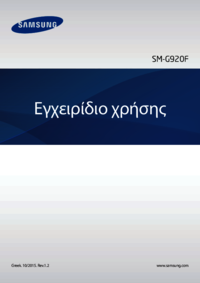





















 (2 Seiten)
(2 Seiten) (114 Seiten)
(114 Seiten) (110 Seiten)
(110 Seiten) (134 Seiten)
(134 Seiten) (86 Seiten)
(86 Seiten) (66 Seiten)
(66 Seiten)

 (141 Seiten)
(141 Seiten) (110 Seiten)
(110 Seiten) (145 Seiten)
(145 Seiten)







Kommentare zu diesen Handbüchern